Jak naprawić program Outlook, nie odpowiadający (10 metod)
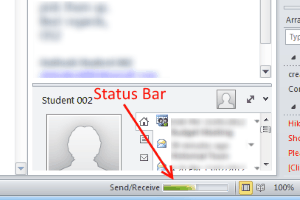
- 4857
- 893
- Juliusz Janicki
Microsoft Outlook jest z nami od wieków. Podobnie jak Windows 10 i inne produkty Windows, MS Outlook regularnie otrzymuje aktualizacje od Microsoft. Lepsze wrażenia użytkownika przy każdej zaktualizowanej wersji zostały na pewno dostarczone przez Microsoft. Ale "Perspektywy nie odpowiadają”To komunikat o błędzie, który niewiele, ale niektórzy z nas muszą stawić czoła czasowi. Kto jest winny za brak działania, problemy z pracą jest czymś, czego być może nie zastanawiałeś się. Ale Jak naprawić program Outlook, nie odpowiadając to pytanie, o które mamy tutaj w tym artykule.
Może istnieć kilka powodów, dla których perspektywy nie funkcjonują poprawnie. Albo nowa aktualizacja systemu Windows 10 pomieszała ją, albo kilka drobnych usterki oprogramowania tu i tam. Niezależnie od tego, że mamy naprawić program Outlook, nie odpowiadając lub możesz powiedzieć, program Outlook nie działa.
W tym utworze omawiamy kilka metod, aby w krótkim czasie uruchomić program. Daj nam o nich znać, pojedynczo.
Jak naprawić program Outlook, który nie działa
Zanim zaczniesz diagnozę i naprawę, musisz sprawdzić 2 rzeczy.
1. Sprawdź okno dialogowe bez opieki
Sprawdź, czy dowolne okno dialogowe związane z Outlook jest otwarte w tle. Czasami może się zdarzyć, że przegapisz proces okna dialogowego i wisi w tle, nie pozwalając uzyskać dostępu do programu Outlook. Naciśnij kartę Alt +, aby przełączyć otwieranie systemu Windows. Jeśli okno dialogowe wisi gdzieś tam, wypełnij proces i uzyskaj dostęp do programu Outlook.
2. Sprawdź bieżący proces
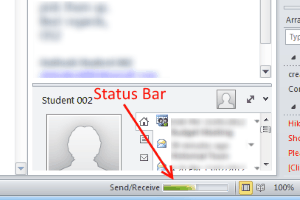
Jeśli masz bardzo długi proces, taki jak usunięcie lub migracja ogromnej liczby plików, może to spowodować, że perspektywy przestanie odpowiadać. Chociaż zastanawiasz się, dlaczego moje prognozy nie działają, przetwarzają duże dane w tle, a nie pozwala ci nic zrobić. Miej trochę cierpliwości, spójrz na pasek stanu na dole ekranu Outlook i poczekaj, aż proces się zakończy.
Jeśli oba wyżej wymienione ogólne problemy nie są przypadkami dla twoich perspektyw, a nie powtórzenia, wówczas przydadzą się następujące metody.
3. Rozpoczęcie perspektywy w trybie awaryjnym
Ta metoda ustalenia perspektywy nie odpowiadania jest jedną z najczęstszych i pierwszych rzeczy do zrobienia. Za każdym razem, gdy twoje perspektywy nie działają, spróbuj rozpocząć perspektywy w trybie awaryjnym. Większość razy się zaczyna, a kiedy to się stanie, zamknij perspektywy w trybie awaryjnym i ponownie uruchom perspektywę w trybie normalnym.
Jak rozpocząć perspektywy w trybie awaryjnym?
W menu Start wpisz Uruchomić i naciśnij Wchodzić, lub po prostu naciśnij Klucz z systemem Windows I R w tym samym czasie.
To otworzy Uruchomić skrzynka. Tutaj musisz wpisać „Outlook/Safe”I naciśnij Wchodzić. To otworzy Microsoft Office w trybie awaryjnym.
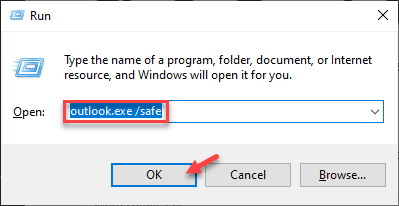
Gdy MS Outlook rozpocznie się w trybie awaryjnym, zamknij go i uruchom perspektywę w zwykły sposób. To jest podstawowe i początkujące usterki dla MS Outlook, które nie działają.
4. Wyłącz program Outlook Dodaj INS
Microsoft Outlook dodatki. Możesz je wyłączyć, aby sprawdzić, czy powodują wszystkie kłopoty.
Aby to zrobić, otwórz perspektywy w trybie awaryjnym zgodnie z instrukcją w metodzie 1.
1 - Teraz przejdź do menu dodatków z Plik> Opcje> Dodatki. Tutaj wyłącz całą lub niepotrzebne lub dodatki, które Twoim zdaniem może cię niepokoić. Po wyłączeniu dodatku (s) ponownego uruchomienia perspektywy w trybie normalnym i sprawdź, czy to działa dla Ciebie.
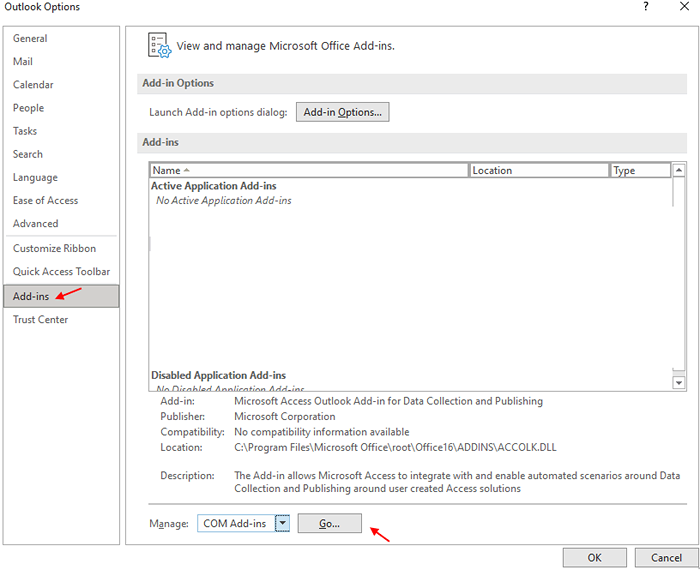
2 - Teraz wybierz dodatki com i kliknij Go .
3 -now, odznacz wszystkie dostępne dodatki i kliknij OK.
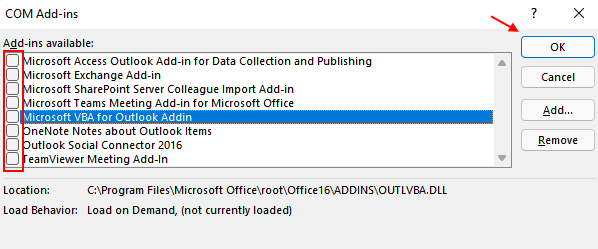
5. Zaktualizuj Windows
Jednym z powodów, dla których uważamy, że MS Outlook nie działa, jest to, że nasz system systemu Windows nie jest aktualny. Nawet najmniejsze aktualizacje mogą coś zmienić. Upewnij się, że system systemu Windows jest aktualny dla programu Outlook, aby funkcjonować poprawnie.
Jak aktualizować system Windows
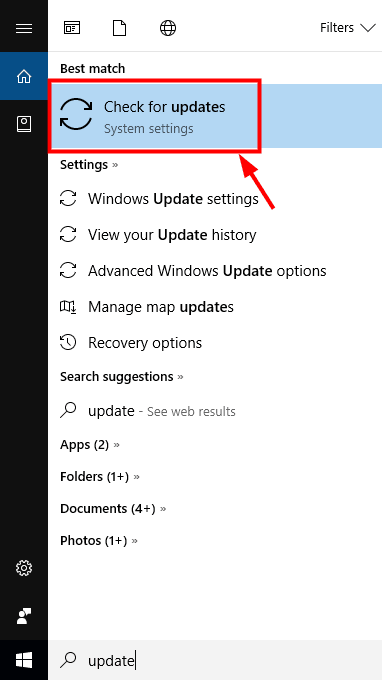
Aby zaktualizować system Windows, przejdź do menu Start z paska zadań. Typ "Aktualizacja". Jeśli używasz systemu Windows 10, opcja „Sprawdź aktualizacje” pojawi się w wynikach wyszukiwania u góry. W przypadku niższych wersji systemu Windows, takich jak Windows 7 lub Vista, Aktualizacja systemu Windows Pojawia się program.
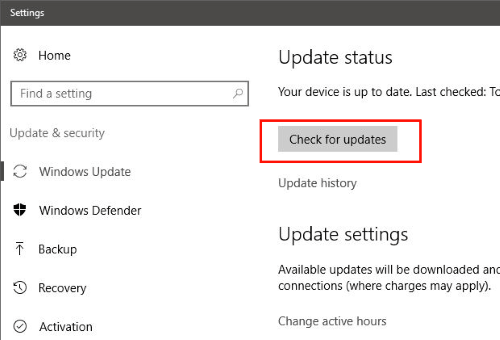
W każdym razie, Sprawdź aktualizacje, A jeśli aktualizacja jest dostępna, przejdź do Zainstaluj aktualizacje.
Dowcip do momentu zakończenia procesu aktualizacji systemu Windows. Może to zająć trochę czasu, w zależności od rozmiaru aktualizacji. Po zakończeniu aktualizacji uruchom ponownie komputer i uruchom program Outlook. Nadal Perspektywy nie odpowiadają?
6. Zaktualizuj program Outlook
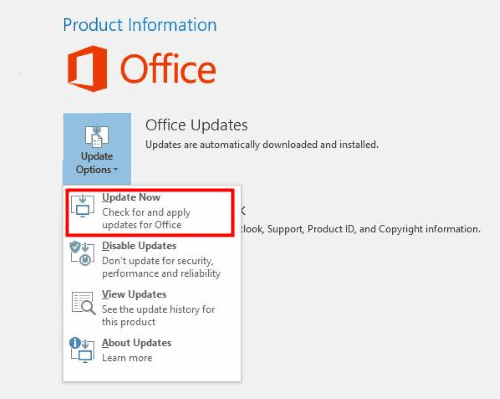
Istnieją szanse, że jeśli wersja programu Outlook nie jest aktualna na twoim komputerze, może przestać działać lub nie może działać poprawnie. Jeśli jesteś w stanie otworzyć program Outlook i uzyskać dostęp do jego menu plików, ale nie dalej, spróbuj to Zaktualizuj program Outlook. W menu pliku Outlooka (nie dotyczy Outlook 2010 i poniżej), kliknij Konta biurowe. Kliknij Opcje aktualizacji, a z menu rozwijanego wybierz Aktualizuj teraz opcja.
Jeśli używasz Outlook 2010, przejdź do Pomoc menu i kliknij Sprawdź aktualizacje opcja, aby sprawdzić, czy jest aktualizacja. Jeśli tak, przejdź do aktualizacji.
Po aktualizacji prawdopodobnie będzie to Napraw Outlook, nie odpowiadając błąd. Uruchom ponownie perspektywy, aby upewnić się.
7. Naprawa MS Office w celu ustalenia, że program Outlook nie działa
Zastanawiam się, jak naprawić program Outlook, nie odpowiadając na naprawę MS Office? MS Outlook współpracuje z aplikacjami MS Office. Tak więc wszelkie kłopoty z urzędem mogą spowodować, że perspektywy zareagują niewłaściwie.
Jak naprawić MS Office, aby naprawić błąd programu Outlook
Naprawienie biura MS to kolejna prosta metoda, którą należy wypróbować dowolną z powyższych metod nie działa. Tutaj musisz nacisnąć Windows + r klucze razem, aby otworzyć Uruchomić skrzynka.
Tam, wpisz „Panel sterowania", następnie naciśnij Wchodzić. To otworzy panel sterowania twojego komputera.
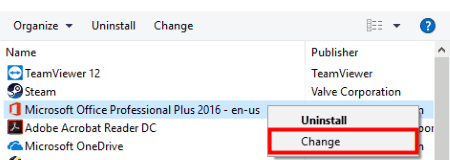
W panelu sterowania kliknij Programy i funkcje opcja. To otworzy listę zainstalowanych programów na twoim komputerze. Poszukaj Microsoft Office na liście.
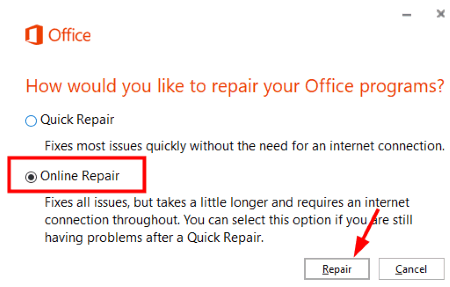
Gdy to zrobisz, kliknij prawym przyciskiem myszy i kliknij Zmiana opcja. Z okna, które się otwiera, wybierz Naprawa online opcja, a następnie kliknij Naprawa.
Po zakończeniu naprawy spróbuj uruchomić program Outlook i sprawdź, czy go naprawiłeś, czy nie.
8. Napraw pliki danych programu Outlook
Narzędzie do naprawy skrzynki odbiorczej jest również instalowane w systemie podczas instalacji MS Outlook na nim. Możesz użyć tego narzędzia o nazwie ScanSpst.Exe, aby naprawić perspektywy, nie odpowiadając problemom.
Aby to zrobić, uruchom Windows Explorer, naciskając Windows + e klucze razem. Teraz musisz przejść do C: \ Program Files (x86) \ Microsoft Office \ root \ Office16 na komputerze, aby znaleźć scanpst.Plik exe.

Uruchom scanpst.Exe. Z otwartego okna musisz przeglądać i wybrać dowolny plik PST, który możesz mieć na komputerze. Kliknij Początek przycisk.
W następnym kroku wybierz pole wyboru, które mówi ” Przed naprawą wykonaj kopię zapasową zeskanowanego pliku „Następnie kliknij przycisk naprawy. Po zakończeniu naprawy uruchom program Outlook, aby sprawdzić, czy to zadziałało.
9. Utwórz nowy profil użytkownika systemu Windows
Ta metoda rozwiązania problemu z perspektywami jest zalecana przez sam Miscrosoft. Więc musisz spróbować na wypadek, gdyby nic z powyższych metod nie działało.
Jeśli użyjesz Windows 10, Przejdź do menu Start i wpisz Panel sterowania. W panelu sterowania idź do Konta użytkowników> poczta> Pokaż profile. Jeśli użyjesz Windows 8, iść do Aplikacje menu do dostępu Panel sterowania> Mail> Pokaż profile. Ten sam proces należy przestrzegać System Windows 7, ale możesz uzyskać dostęp do panelu sterowania bezpośrednio z Menu Start.
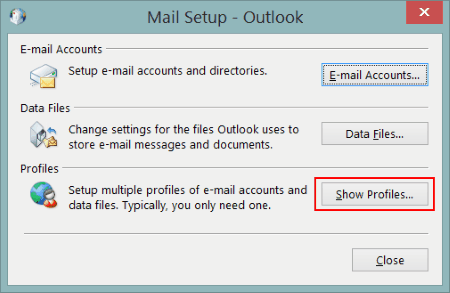
Teraz, kiedy tworzysz nowy profil, użyj swojego głównego identyfikatora e -mail programu Outlook do tego celu. Na ekranie profili show nie zapomnij wybrać Monit o użycie profilu opcja.
Uruchom program Outlook teraz i wybierz nowo utworzony profil, aby się zalogować. Sprawdź, czy to rozwiązuje problem.
10. Wyłącz przeciw wirusowi
Niektóre oprogramowanie przeciw wirusowi są zaprogramowane do skanowania maili programowych w poszukiwaniu wirusa. Jeśli tak jest, wyleczasz się z wirusem. Aby upewnić się szybko, wyłącz swojego wirusa i rozpocznij perspektywę w trybie normalnym. Jeśli działa prawidłowo, winowajcy jest twoim wirusem. Jeśli nie, włącz swojego wirusa przeciwdziałającego i poszukaj innych metod ustalenia perspektywy, a nie odpowiadając na błąd.
Wreszcie,
Mam nadzieję, że te wskazówki dotyczące rozwiązywania problemów były wystarczające, aby rozwiązać problem z niepracującą perspektywą. Jeśli te metody nie działały dla ciebie, to jest coś niezwykłego z komputerem lub programem Outlook. Aby uzyskać ostateczne rozwiązanie, zdecydowanie sugeruję podniesienie pomocy w Microsoft Office Support Forum. Podczas gdy to robisz, wspomnij o swoim problemie, z dokładnym komunikatem o błędzie lub obawami, przed którymi stoisz z tym problemem, który nie działa.
- « Napraw czarny ekran z kursorem w systemie Windows 10/11 [Resolved]
- Napraw połączone Wi -Fi, ale brak Internetu w systemie Windows 10 /11 [rozwiązany] »

